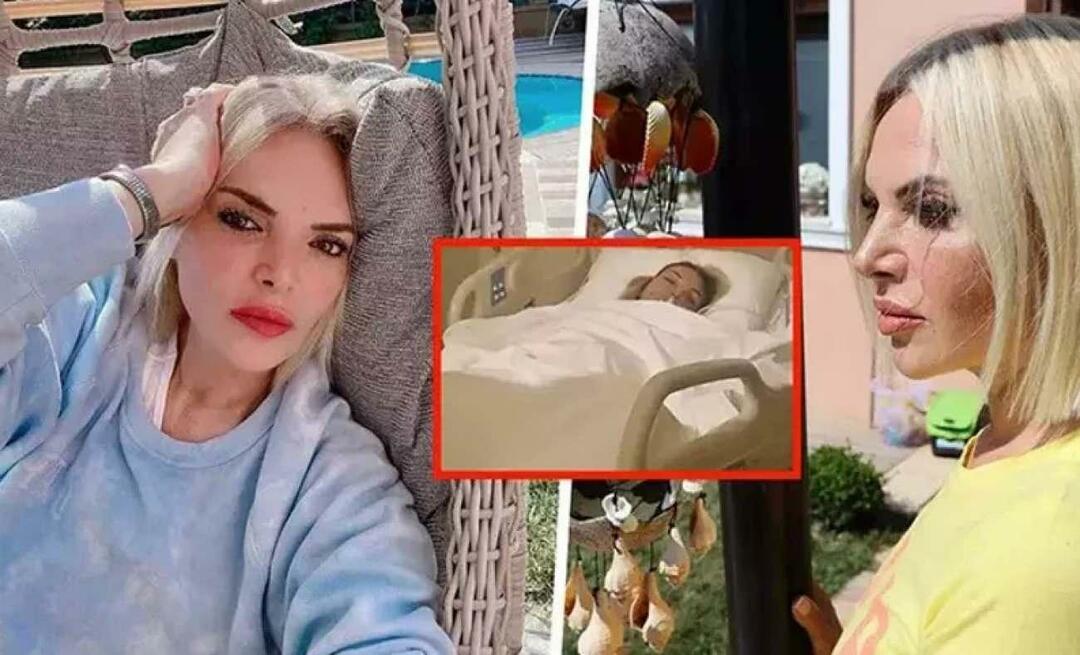Come disabilitare il menu Download di Microsoft Edge
Microsoft Bordo Microsoft Eroe / / May 13, 2021

Ultimo aggiornamento il

Microsoft Edge ha un nuovo menu Download che ora si apre nell'angolo in alto a destra del browser. Appare quando scarichi un file da un sito web. Include alcuni strumenti di base che ti consentono di gestire i tuoi file mentre ne scarichi di più. Ma potresti trovare il nuovo menu a comparsa Download più fastidioso che utile. In tal caso, puoi disattivarlo. Ecco come farlo sulla versione desktop di Edge.
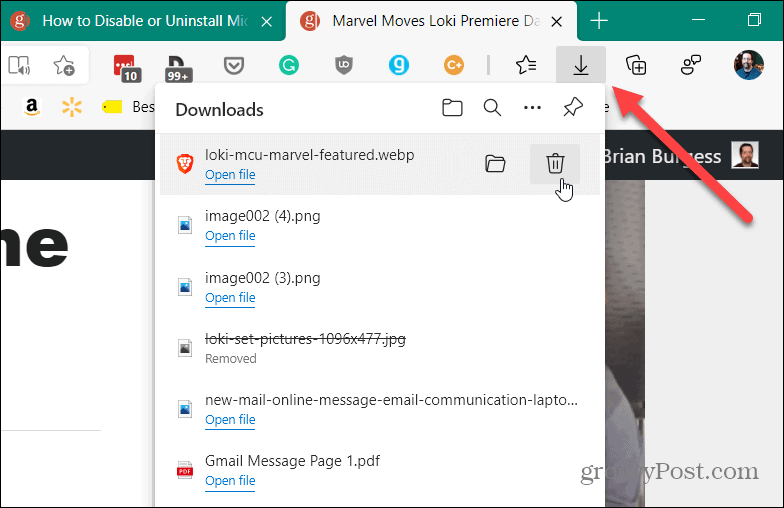
Quando scarichi un file quando usi Edge, viene visualizzato un pulsante Download con un menu a comparsa. Fornisce alcune funzioni di gestione di base come mostrarlo nella cartella contenente, eliminare un file, cercare download e altro.
Disattiva il menu a comparsa Download su Microsoft Edge
Per interrompere la visualizzazione del menu quando scarichi un file, fai prima clic su Impostazioni e altro ancora pulsante (tre punti). Quindi fare clic su impostazioni dal menu.
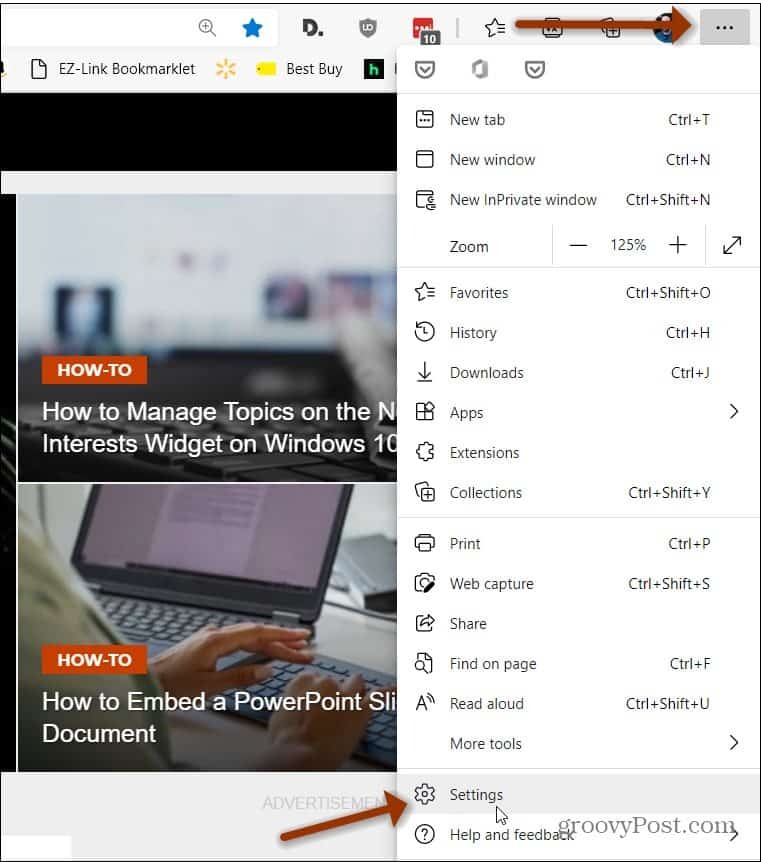
Quindi dalla pagina "Impostazioni", fare clic su Download dall'elenco nel pannello di sinistra.
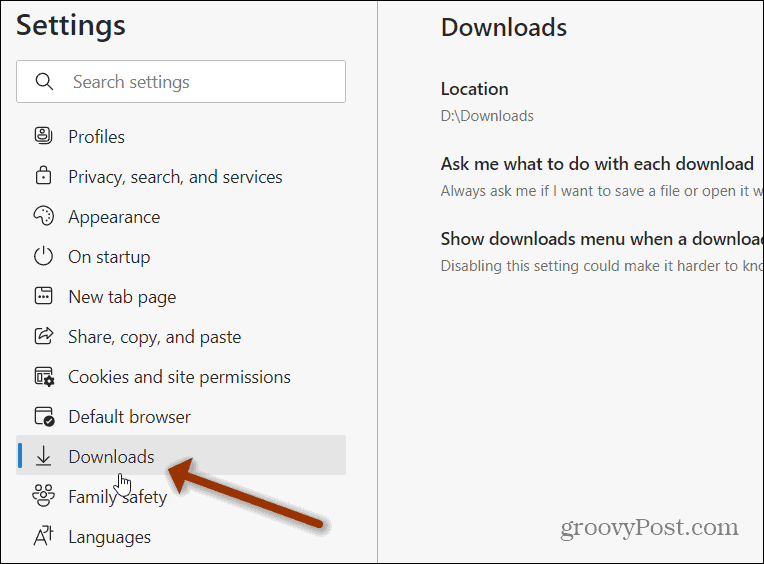
Quindi dall'elenco sul lato destro, gira spento l'opzione "Mostra menu download all'avvio di un download". Tieni presente che Microsoft afferma che disattivarlo può rendere più difficile sapere quando inizia il download di un file.
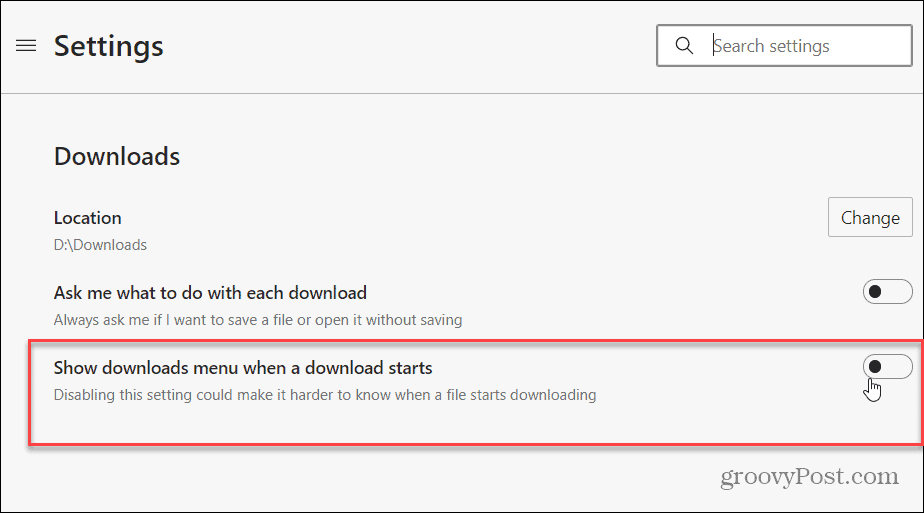
Questo è tutto quello che c'è da fare. Ora il riquadro a comparsa del menu dei download non viene visualizzato. Tuttavia, il pulsante "Download" continuerà a essere visualizzato durante il download. Mostrerà l'avanzamento di un download evidenziando il cerchio attorno alla freccia in basso.
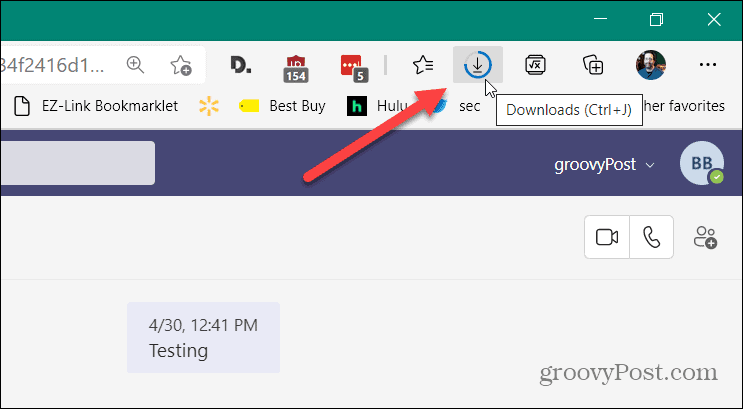
Al termine del download di un file, vedrai un indicatore verde che ti informa che è stato completato. Fare clic sul pulsante "Download" (o utilizzare il file scorciatoia da tastieraCtrl + J). Questo mostrerà il menu che appariva in precedenza durante il download. Ha gli stessi strumenti di gestione dei download di base come l'apertura della cartella contenente, l'eliminazione del file e un'opzione di ricerca.
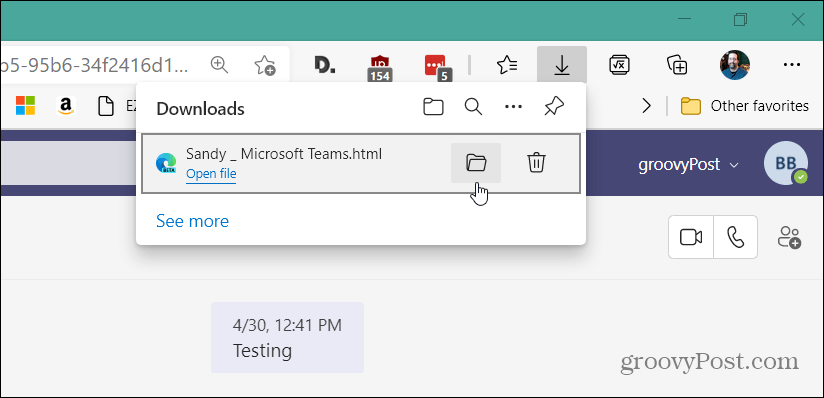
E per ulteriori informazioni sul nuovo browser, controlla come applicare temi personalizzati. Oppure, se ne hai di giovani, dai un'occhiata al nuovo Funzione Kids Mode. E a proposito di nuove funzionalità, controlla il Strumento Risolutore matematico in Edge per risolvere complesse equazioni matematiche.
Come cancellare la cache, i cookie e la cronologia di navigazione di Google Chrome
Chrome fa un ottimo lavoro di memorizzazione della cronologia di navigazione, della cache e dei cookie per ottimizzare le prestazioni del browser online. Ecco come ...
Corrispondenza dei prezzi in negozio: come ottenere i prezzi online durante gli acquisti in negozio
Acquistare in negozio non significa che devi pagare prezzi più alti. Grazie alle garanzie di corrispondenza dei prezzi, puoi ottenere sconti online mentre fai acquisti in ...
Come regalare un abbonamento Disney Plus con una carta regalo digitale
Se ti sei divertito con Disney Plus e desideri condividerlo con altri, ecco come acquistare un abbonamento Disney + Gift per ...
La tua guida alla condivisione di documenti in Documenti, Fogli e Presentazioni Google
Puoi collaborare facilmente con le app basate sul Web di Google. Ecco la tua guida alla condivisione in Documenti, Fogli e Presentazioni Google con le autorizzazioni ...